Voici un tableau récapitulatif des fonctions présentes sur WhatsApp et Signal. Vous pouvez vous référer pour choisir entre les deux applications.
| Application | Signal | |
| Sécurisation de l’écran | ❌ | ✅ |
| Autodestruction des messages | ❌ | ✅ |
| Chat en groupe sécurisé | ❌ | ✅ |
| Multiplateforme | ✅ | ✅ |
| Partage de fichier | ✅ | ✅ |
| Cryptage E2E par défaut | ✅ | ✅ |
Les meilleurs outils pour enregistrer l’application Signal
ApowerREC
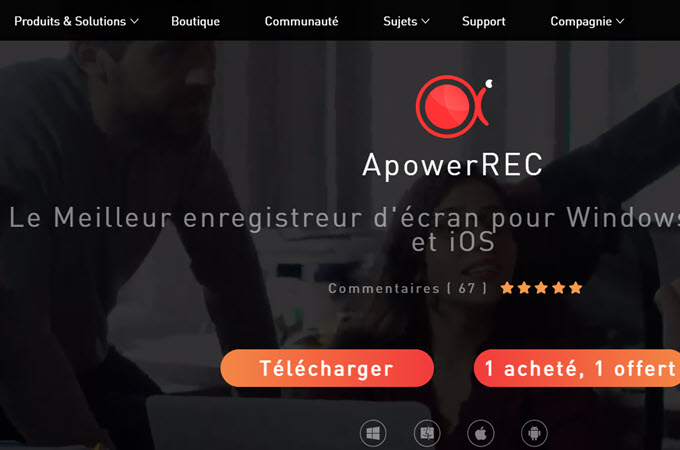
ApowerREC est un programme facile à utiliser qui vous aide à enregistrer tout ce qui se passe sur l’écran de votre ordinateur. Vous pouvez enregistrer des appels vidéo de l’application Signal, vos partis de jeu, des séquences de diffusion en direct, des guides vidéo, etc. Il vous aide également à capturer en plein écran ou une région particulière. Son point fort, c’est qu’il s’adapte à tous les PC, iOS et Android. Il s’agit d’un programme convivial et facile à prendre en main. Si vous souhaitez découvrir comment enregistrer l’application Signal, vous pouvez vous référer aux étapes suivantes :
- Tout d’abord, téléchargez et installez l’application.
- Lancez l’application et commencez à utiliser l’application Signal.
- Pour enregistrer un appel vidéo Signal, sélectionnez votre région préférée en cliquant sur la flèche déroulante à côté de « Complet ».
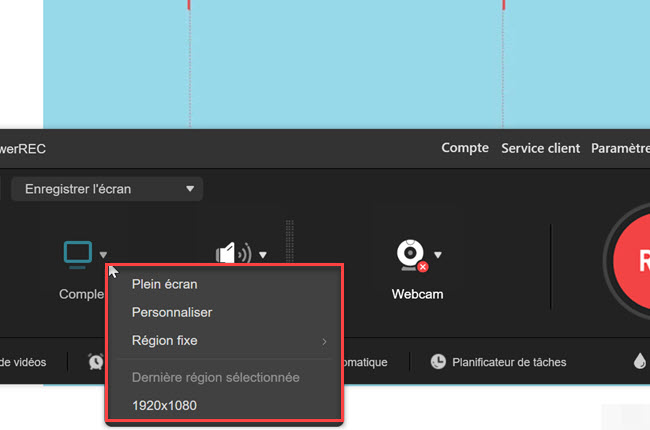
- Appuyez sur le bouton « REC » pour démarrer l’enregistrement.
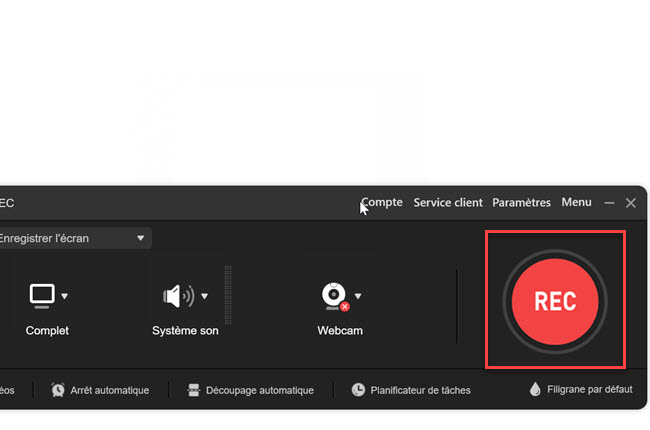
- Si vous avez terminé, cliquez simplement sur le bouton « Arrêter » et la sortie apparaîtra automatiquement dans « Liste de vidéos ».
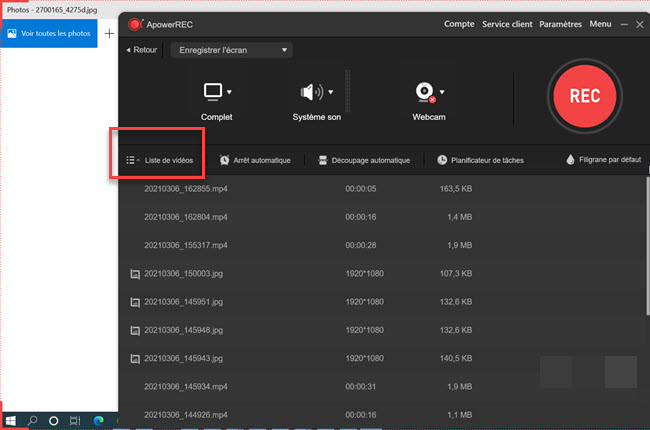
CamStudio
Une autre application que vous pouvez utiliser pour enregistrer des appels vidéo sur Signal est CamStudio. C’est un enregistreur d’écran open source étonnamment simple qui peut capturer ce qui se passe sur votre PC. Vous pouvez également enregistrer les appels vidéo et vocaux de l’application Signal. En outre, vous pouvez simplement capturer tout l’écran, la fenêtre active ou définir une région spécifique. Retrouvez ci-dessous les étapes à suivre pour utiliser cette application.
- Accédez à son site officiel et téléchargez l’application.
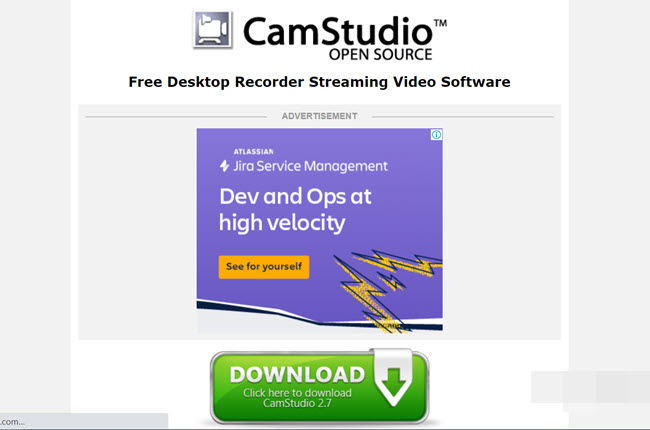
- Ouvrez l’application et cliquez sur le bouton « Enregistrer », puis commencez à faire glisser votre curseur vers votre région cible.
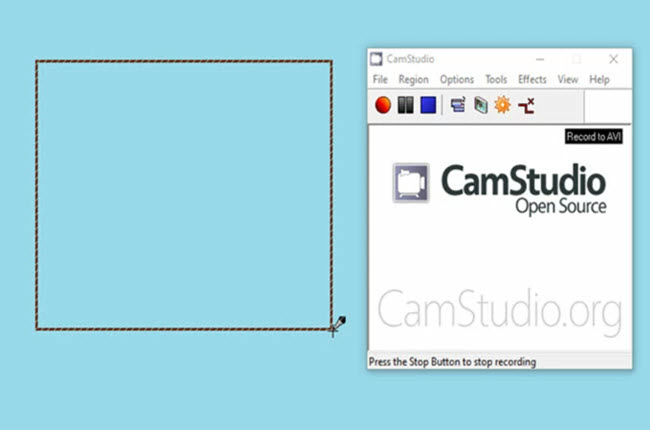
- À partir de là, vous pouvez démarrer n’importe quelle activité sur votre PC et l’enregistrer.
- Une fois que vous avez terminé, cliquez sur le bouton « Arrêter » et enregistrez votre fichier.
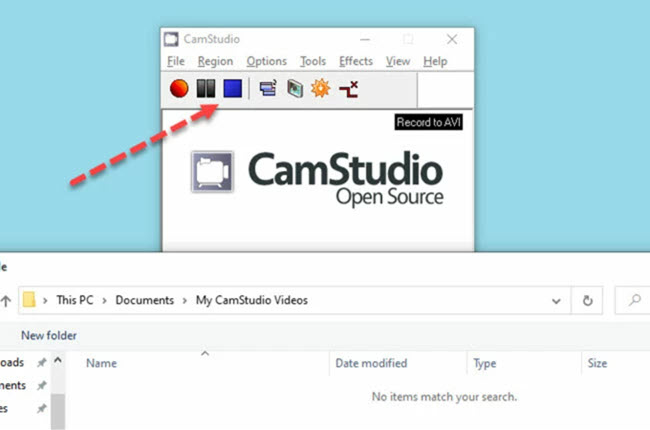
GU Screen Recorder
Vous pouvez également utiliser GU Screen Recorder pour enregistrer l’application Signal. C’est un enregistreur d’écran sécurisé qui vous permet de capturer des appels vidéo, des jeux en streaming et toutes les autres vidéos. Vous pouvez enregistrer votre vidéo avec un son cristallin, prendre des captures d’écran de haute qualité et réduire la taille de votre fichier vidéo gratuitement. Mieux encore, vous pouvez capturer l’audio de votre microphone à d’autres fins. Non seulement il n’impose pas de limite de temps dans l’enregistrement, mais il vous offre également une meilleure expérience grâce à son interface simple. Référez-vous aux étapes suivantes pour utiliser cet enregistreur d’écran.
- Accédez à Google Play Store et téléchargez l’application.
- Ouvrez l’application, puis appuyez sur le bouton « Rec » et choisissez votre résolution préférée dans la barre d’outils flottante.
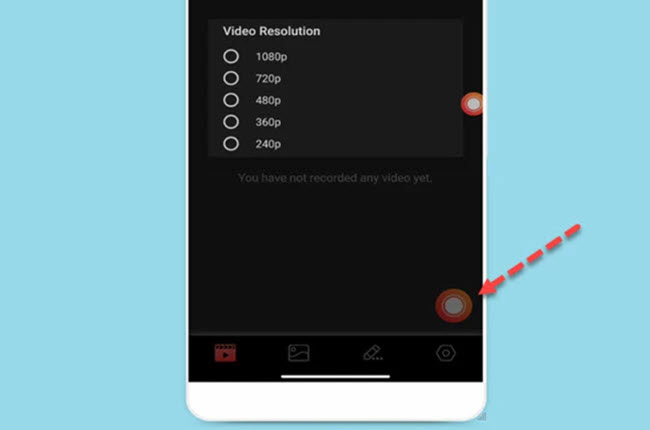
- Après cela, l’enregistrement démarrera automatiquement.
- Une fois terminé, appuyez sur le bouton « Arrêter » pour arrêter l’enregistrement, les sorties seront automatiquement enregistrées sur votre téléphone.
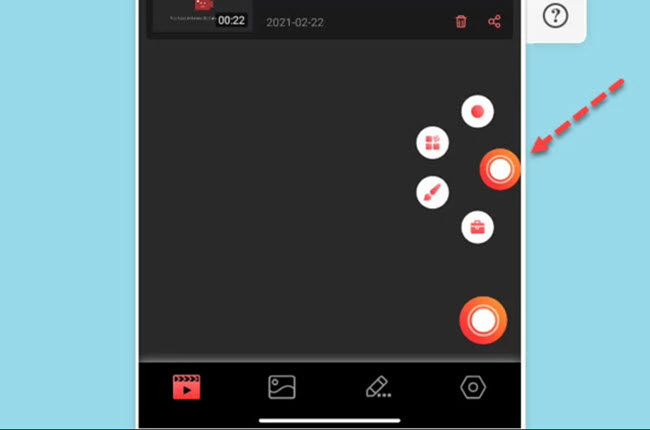
Record It
Le dernier logiciel de cette liste est Record It. C’est un programme simple, réaliste et compétent qui fonctionne bien pour l’enregistrement d’écran et audio. Cet outil vous aide à enregistrer tout ce qui se passe sur votre iPhone avec une grande qualité. Vous pouvez également l’utiliser pour enregistrer l’application Signal. D’ailleurs, il offre toutes les fonctionnalités de base pour capturer toute activité se déroulant sur l’écran de votre iPhone. Il prend également en charge la mise en miroir et l’enregistrement de l’écran iOS sur Mac en utilisant le WiFi. Suivez les étapes suivantes pour découvrir le fonctionnement de cette application.
- Accédez à l’App Store et téléchargez l’application.
- Lancez l’outil et appuyez sur le bouton « Rec » pour commencer à enregistrer votre écran.
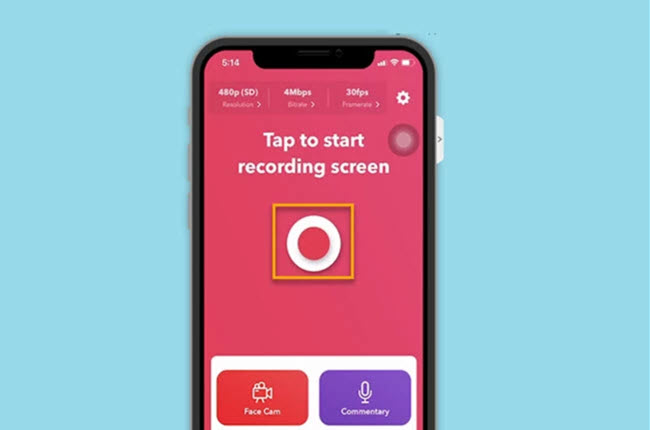
- Assurez-vous que vous avez lancé l’enregistrement avant de prendre l’appel vidéo.
- Une fois terminé, cliquez sur le bouton « Arrêter » pour arrêter l’enregistrement.
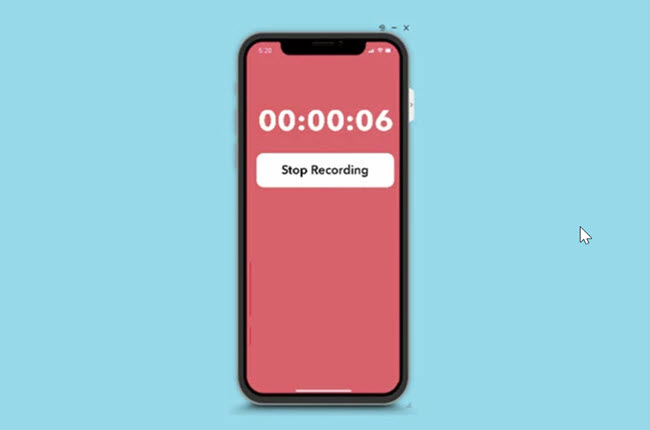
Conseils supplémentaires pour sécuriser votre compte et une conversation sur Signal
Voici les conseils qui peuvent vous aider à sécuriser votre compte et à sécuriser votre conversation.
- Supprimer l’historique – Effacer votre historique permet d’empêcher les pirates de vous cibler ou de vous suivre sur Internet.
- Afficher le numéro de sécurité – Cela affichera le code QR et les listes de numéros. Vous pouvez ainsi vérifier si vous êtes réellement en correspondance avec l’autre utilisateur.
- Activer l’option message en voie de disparition – Vous pouvez définir une durée d’apparition des messages avant leur suppression automatique.
- Lire les reçus – Cette fonction implique une confiance partagée, tous les utilisateurs doivent pouvoir voir les reçus de l’autre.
Conclusion
Tous les outils décrits ci-dessus peuvent vous aider à enregistrer l’application Signal. Vous pouvez choisir celui qui répondra le plus à votre besoin. Si vous l’habitude de switcher entre les appareils, nous vous suggérons de prioriser ApowerREC. Pour d’autres informations ou suggestions, n’hésitez pas à nous faire part via le commentaire.



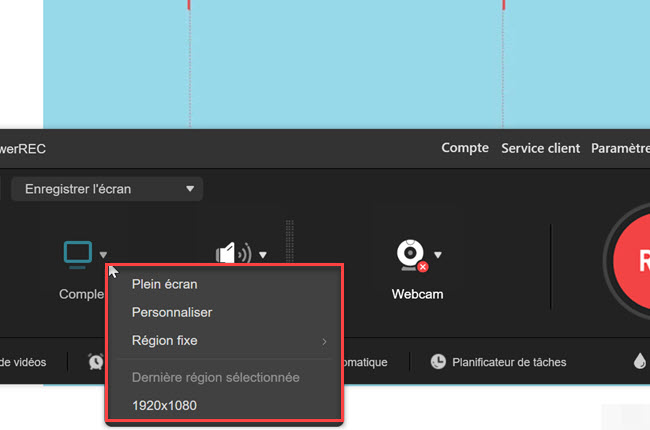
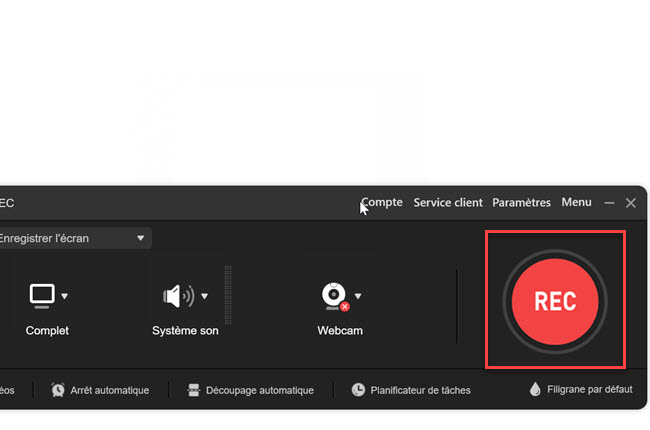
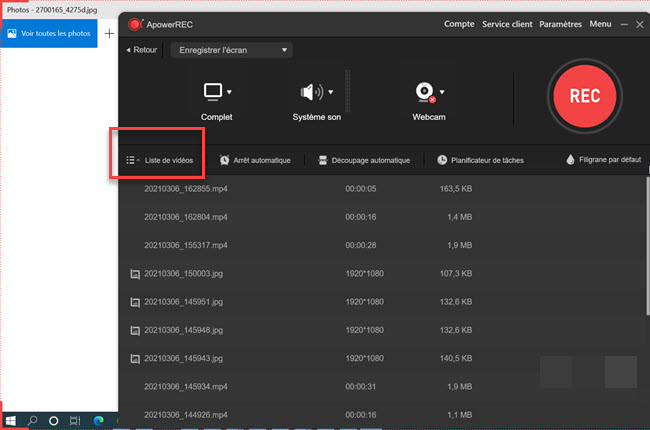
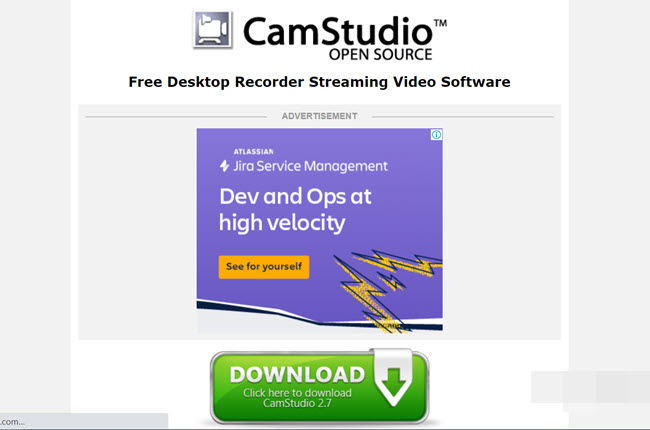
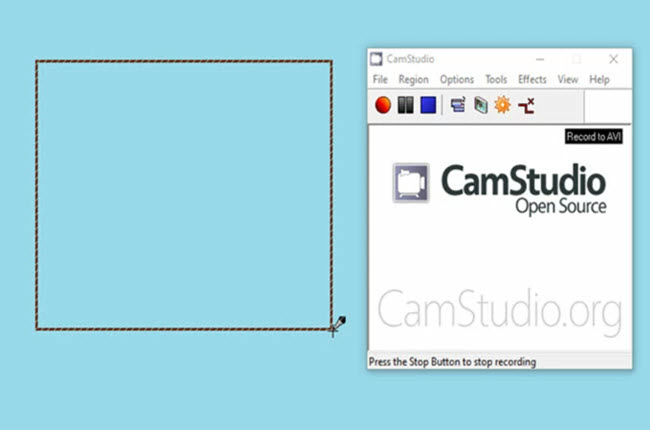
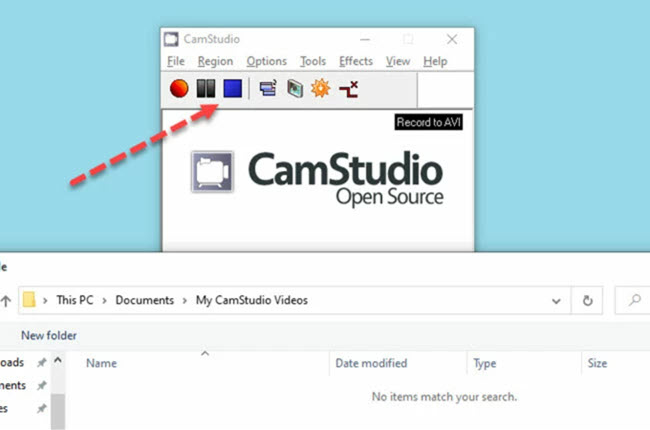
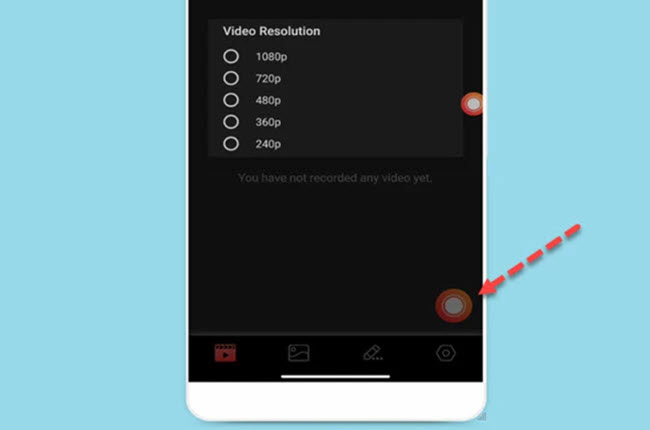
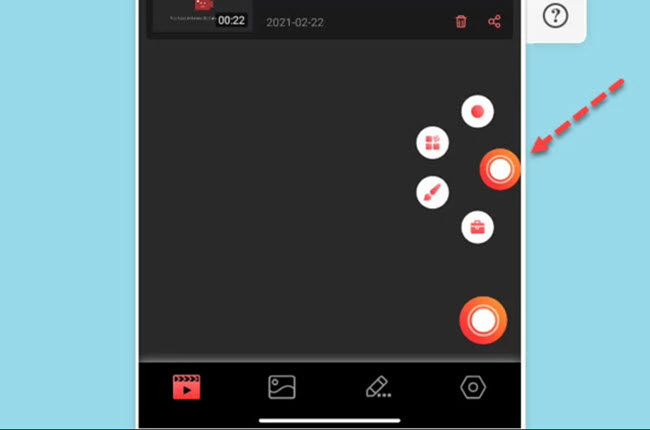
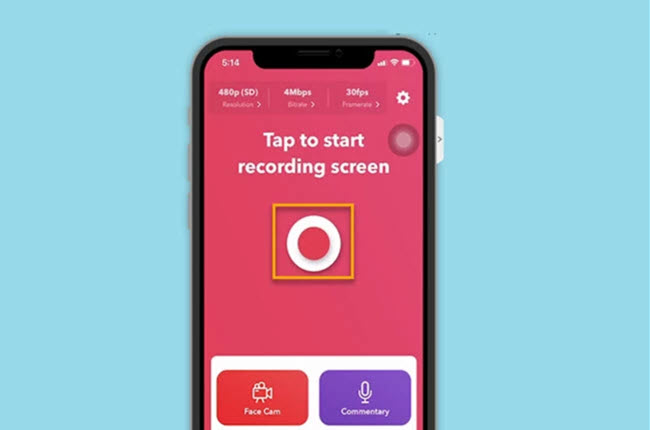
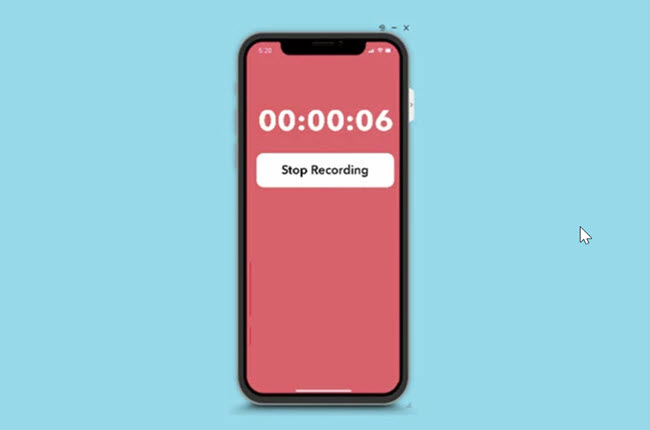
Laissez un commentaire